Desactivar el servicio de ubicación puede hacer que el tiempo establecido se atenúe
- El problema de la zona horaria configurada automáticamente en gris de Windows 11 es un problema popular del que se quejan los usuarios.
- Los usuarios pueden encontrar el problema si el servicio de ubicación no está habilitado en la configuración de Windows.
- Windows obsoleto puede causar varios problemas con el sistema.

XINSTALAR HACIENDO CLIC EN EL ARCHIVO DE DESCARGA
Esta herramienta repara errores informáticos comunes al reemplazar los archivos del sistema problemáticos con las versiones iniciales de trabajo. También lo mantiene alejado de errores del sistema, BSoD y repara daños causados por malware y virus. Solucione los problemas de la PC y elimine los daños causados por virus ahora en 3 sencillos pasos:
- Descargar e instalar Fortect en tu computadora
- Inicie la herramienta y Empezar a escanear para encontrar archivos rotos que están causando los problemas.
- Haga clic derecho en Iniciar reparación para solucionar problemas que afectan la seguridad y el rendimiento de su computadora.
- Fortect ha sido descargado por 0 lectores este mes.
Encontrar problemas como la configuración de la zona horaria automáticamente atenuada se ha convertido en un problema rampante con el nuevo sistema operativo Windows 11. Debido a la diferencia de zonas horarias en el mundo, Windows incorporó la función de zona horaria establecida en sus sistemas operativos. Los usuarios pueden configurar la zona horaria de sus computadoras manualmente o configurar sus ajustes de hora para que sean automáticos.
Además, las zonas horarias pueden cambiar a medida que los usuarios se trasladan de un lugar a otro, según los límites geográficos entre países.
Por lo tanto, configurar Windows para establecer una zona horaria automáticamente ayudará a los usuarios a mantenerse al día con la hora correcta de sus ubicaciones actuales.
Sin embargo, algunos factores pueden desencadenar el problema de que la zona horaria establecida de Windows no funcione automáticamente. En tales casos, la mayoría de los usuarios han atribuido las causas a problemas con los controladores o la configuración.
Por lo tanto, este artículo proporcionará las mejores soluciones de solución de problemas para ayudar a resolver este problema sin problemas.
¿Por qué la hora establecida se atenúa automáticamente?
- Ventanas obsoletas: Cuando ejecuta un Windows obsoleto en su computadora, puede generar muchos problemas, como que la zona horaria configurada de Windows 11 se atenúe automáticamente. Asimismo, no mantener Windows actualizado le impide acceder a las actualizaciones y parches necesarios para su correcto funcionamiento.
- Los servicios de ubicación están desactivados en la configuración de Windows: Para que Windows pueda detectar zonas horarias, requiere acceso a la ubicación de su computadora. Sin embargo, no habilitar los servicios de ubicación no permitirá que Windows establezca una zona horaria porque no puede identificar su ubicación automáticamente.
- Interferencia de aplicaciones de terceros: Las aplicaciones como VPN pueden hacer que la zona horaria configurada de Windows 11 se atenúe automáticamente. VPN crea otro servidor de ubicación para su computadora, lo que puede confundir las zonas horarias configuradas automáticamente. Por lo tanto, este error puede aparecer como una reacción a esto.
¿Qué puedo hacer si la zona horaria establecida automáticamente está atenuada?
1. Reinicia tu computadora
- presione el alternativa + F4llaves juntos para impulsar la cerrar ventanas.
- Haga clic en Reanudar, entonces DE ACUERDO.

Reiniciar su computadora lo ayudará a solucionar los problemas de arranque que pueden hacer que la zona horaria configurada de Windows 11 se atenúe automáticamente.
2. Habilite los servicios de ubicación en su configuración
- presione el ventanas + Illaves para incitar a la Aplicación de configuración.
- Seleccionar Privacidad y seguridad desde el panel izquierdo.
- Ir a Permisos de la aplicación y haga clic en Ubicación.
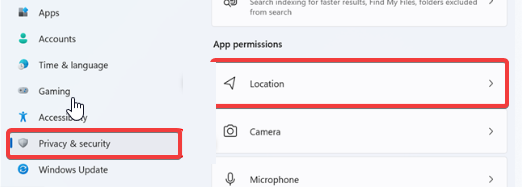
- Activar el Opción de servicios de ubicación y el Permite que las aplicaciones accedan a tu opción de ubicación.

3. Solucionar problemas de configuración de la zona horaria en el Editor del Registro
- presione el ventanas + Rllaves para incitar a la Ejecutar ventanas.
- Escribir Regeditar en el espacio de búsqueda y presione Ingresar.
- Copia y pega la siguiente ruta:
HKEY_LOCAL_MACHINE\SYSTEM\CurrentControlSet\Servicios\tzautoupdate - Prensa Ingresar.

- Haga doble clic en Comenzar del registro
- Colocar Valor datos a 3 a Habilite la opción Establecer zona horaria automáticamente opción, luego haga clic en DE ACUERDO.

Al hacer esto, se solucionará el problema de que la zona horaria establecida de Windows no funcione automáticamente.
4. Inicie su computadora en modo seguro
- presione el botón de encendido para encender la PC.
- presione el F8llave para incitar a la Menú Opciones de arranque avanzadas.
- Seleccionar Configuración de inicio.

- Selecciona el Modo seguro número y presione Ingresar.
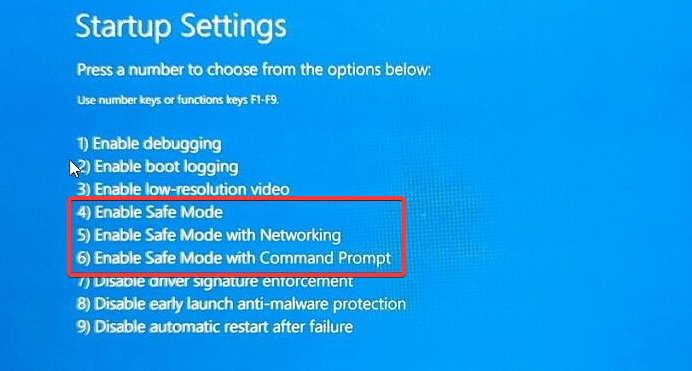
Consejo de experto:
PATROCINADO
Algunos problemas de la PC son difíciles de abordar, especialmente cuando se trata de archivos y repositorios del sistema perdidos o dañados de su Windows.
Asegúrese de usar una herramienta dedicada, como Fortalecer, que escaneará y reemplazará sus archivos rotos con sus versiones nuevas de su repositorio.
Su PC se reiniciará y debería solucionar el problema.
5. Actualizar Windows
- Hacer clic Comenzar en tu pantalla
- Seleccionar Ajustes de las opciones.
- Haga clic en actualizacion de Windows, luego seleccione Buscar actualizaciones.
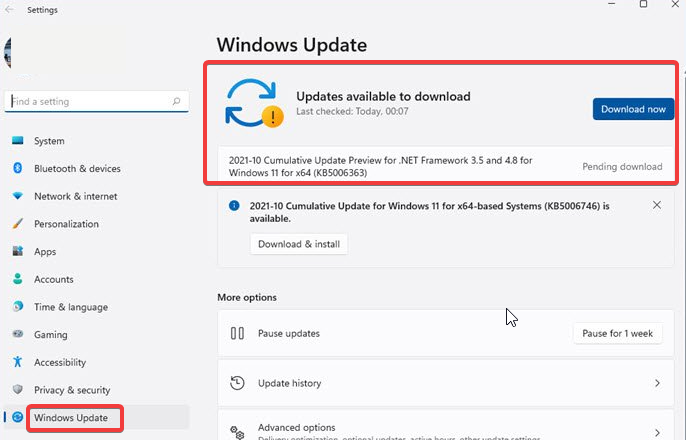
Windows buscará y descargará actualizaciones automáticamente si hay alguna disponible.
- Google Meet para Windows 11: Cómo descargar e instalar
- iMessage para Windows 11: cómo obtener y usar
- Formas rápidas de activar o desactivar el modo de suspensión en Windows 11
- Controladores de Dell para Windows 11: cómo descargar y actualizar
- Cómo descargar y usar Microsoft Loop
¿Por qué mi zona horaria sigue cambiando en Windows 11?
La razón principal por la que su zona horaria sigue cambiando después de configurarla manualmente es que el servicio de ubicación no está activado en su computadora.
Como se dijo anteriormente, Windows desactualizado puede causar varios problemas con la computadora. Por lo tanto, puede ser el culpable del problema del cambio de zona horaria.
Estas son las mejores soluciones para el problema de configuración automática de la zona horaria de Windows 11. Por lo tanto, pruebe todos los pasos de las correcciones para obtener resultados óptimos.
Sin embargo, existen numerosos problemas que los usuarios pueden encontrar con respecto a la hora y las zonas horarias en sus computadoras. Por lo tanto, le recomendamos que lea nuestro artículo sobre qué hacer si la hora de Windows 10/11 sigue cambiando. Del mismo modo, tenemos arreglos que los usuarios pueden usar si Windows 10/11 no te permitirá cambiar la zona horaria.
Por favor, deje su sugerencia y preguntas en la sección de comentarios a continuación. Nos gustaría saber de usted.
¿Sigues experimentando problemas?
PATROCINADO
Si las sugerencias anteriores no han resuelto su problema, su computadora puede experimentar problemas de Windows más graves. Sugerimos elegir una solución todo en uno como Fortalecer para solucionar problemas de manera eficiente. Después de la instalación, simplemente haga clic en el Ver y arreglar botón y luego presione Iniciar reparación.


